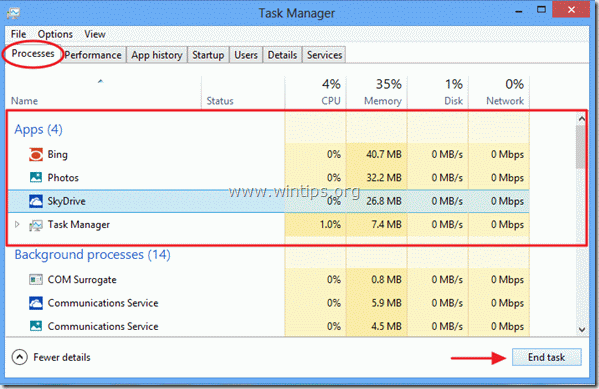Tot op heden hadden alle Windows-besturingssystemen (Windows 7, Vista, XP, etc.) een gemakkelijke manier om de actieve applicaties te sluiten. Je hoeft alleen maar op het "X" -symbool te drukken in het open venster, of door tegelijkertijd op "ALT + F4" te drukken of door Taakbeheer uit te voeren. Gelukkig werken alle bovenstaande manieren nog steeds in Windows 8 terwijl u zich op het bureaublad bevindt, maar veel gebruikers weten niet hoe ze apps moeten sluiten in de Metro UI-omgeving.
Hoe APPS te sluiten in Windows 8 Metro UI.
Methode 1: Druk op "ALT + F4".
De gemakkelijkste manier om binnen te komen door tegelijkertijd op "ALT+F4” .
Methode 2: Je muis gebruiken
Deze manier is comfortabel als je een touchscreen hebt:
1. Zet je muis in de bovenrand van je actieve “App”, totdat uw muis een “hand”.
2. Klik vervolgens met uw muis en sleep tijdens het klikken het "App"-venster aan de onderkant van uw scherm.
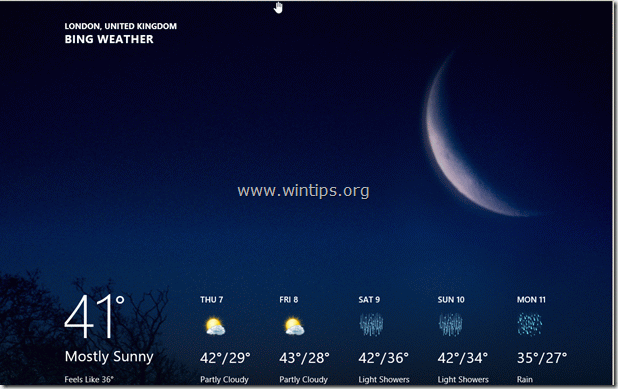
Methode 3:Apps Switcher gebruiken
1. Plaats uw muis in de linkerbovenhoek om het venster Apps Switcher zichtbaar te maken.
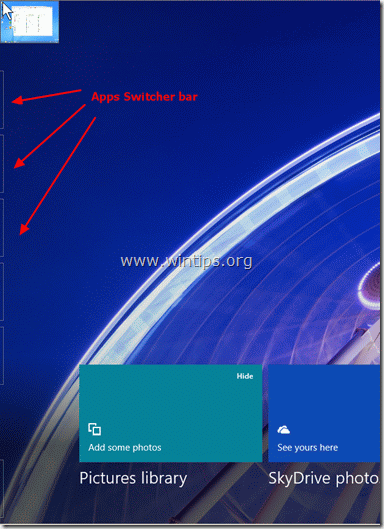
2. Sleep vervolgens uw muis naar beneden om de Apps Switcher-balk weer te geven.
3. Klik met de rechtermuisknop op de app die u wilt sluiten en kies "Sluiten" in het menu:
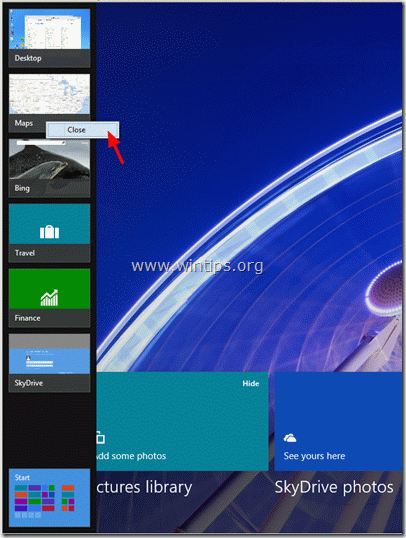
Methode 4: Taakbeheer gebruiken.
De andere manier is door gelijktijdig op “ALT + CTRL + DEL” om Taakbeheer te openen.
Bij Taakbeheer "Processen” tabblad, kijk naar “Apps” groep, kies de “App” die u wilt sluiten en druk op “Einde taak”.